
ใครที่ใช้ iPhone จะทราบดีว่าตัวเลือกในการตั้งค่าริงโทนของ iPhone นั้นค่อนข้างจะจำกัดหากเทียบกับสมาร์ทโฟนฝั่ง Android เพราะมีแค่เสียงริงโทนระบบให้ใช้เท่านั้น หากต้องการตั้งเพลงเท่ ๆ เป็นริงโทน ก็จะต้องซื้อจาก Apple Music ในราคาประมาณ 15 บาทต่อเพลง หรือต่อให้เรามีไฟล์เพลงอยู่ในเครื่องก็ไม่สามารถตั้งเป็นริงโทนได้
อย่างไรก็ตาม จริง ๆ แล้วยังมีวิธีตั้งเสียงเพลงเป็นริงโทนได้โดยไม่ต้องเสียเงินอยู่ แถมยังไม่ต้องทำผ่านคอมพิวเตอร์อีกด้วย โดยใช้แอปพลิเคชันฟรีเพียงแค่อย่างเดียวเท่านั้น ทำอย่างไรไปดูกันเลยครับ
วิธีตั้งเพลงเป็นริงโทน iPhone

1. ก่อนอื่นเราต้องมีไฟล์เพลงในเครื่อง iPhone เสียก่อน ซึ่งอาจจะดาวน์โหลดผ่านเบราเซอร์, นำเข้าผ่าน iTunes หรือได้รับผ่าน AirDrop ก็ได้ เมื่อมีเพลงที่ต้องการในเครื่องแล้ว ให้ดาวน์โหลดและติดตั้งโปรแกรม GarageBand ใน App Store (ฟรี) ซึ่งแอปนี้จะเป็นเครื่องมือสำคัญในการสร้างริงโทนของเราครับ
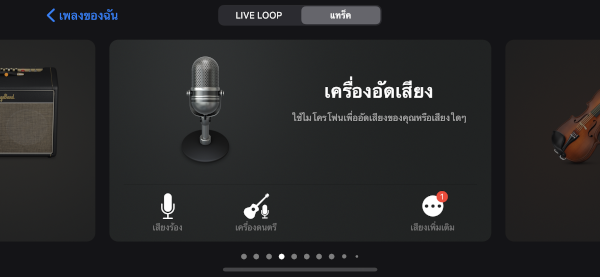
2. เปิดโปรแกรม GarageBand ขึ้นมา แล้วเข้าไปที่ เครื่องอัดเสียง
3. กดที่ไอคอนมุมซ้ายบนตามภาพ
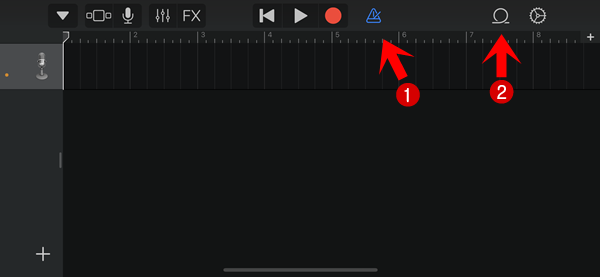
4. กดที่ [1] ในรูปเพื่อปิดเสียงเคาะจังหวะ แล้วกดที่ [2] มุมขวาบน

5. กดที่ ไฟล์ > เลือกหารายการจากแอปไฟล์
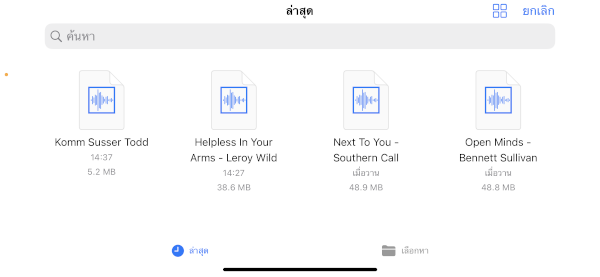
6. เลือกเพลงที่ต้องการนำมาทำเป็นริงโทน
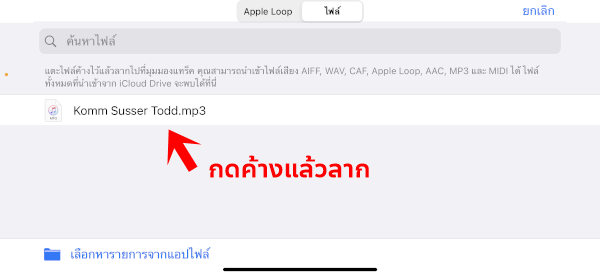
7. กดค้างไว้ที่เพลง แล้วลากลงมาวางในแอป GarageBand
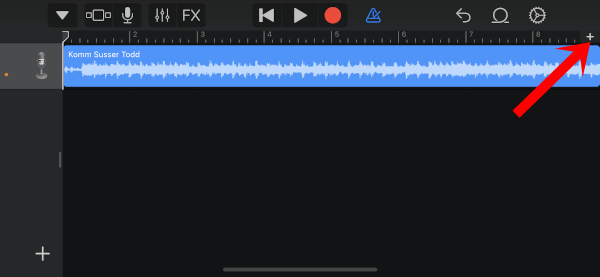
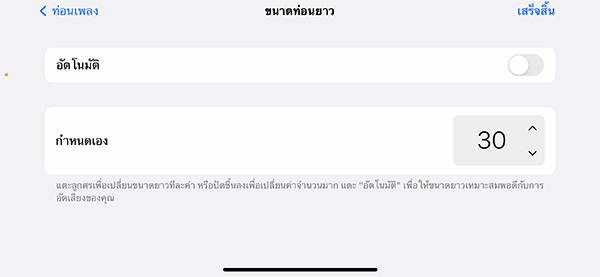
8. หากเพลงมาไม่เต็มเพลง ให้กดที่ เครื่องหมาย + ที่มุมขวา แล้วปรับการตั้งค่าขนาดท่อนเพลงเป็น 30 หรือมากกว่า แล้วลากแถบเพลงให้ยาวออกไปตามต้องการ
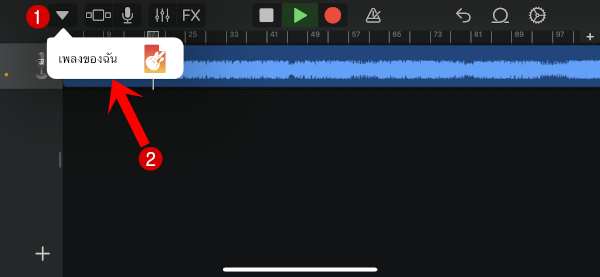
9. กดที่ลูกศรมุมซ้ายบนสุด แล้วกด เพลงของฉัน
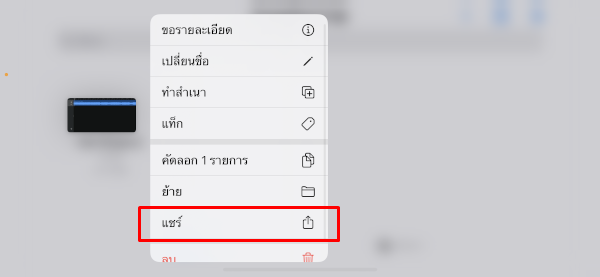
10. แอปจะเซฟเพลงของเราลงในเครื่อง ให้กดค้างที่เพลงจนแถบเมนูขึ้น แล้วกดไปที่ปุ่ม แชร์
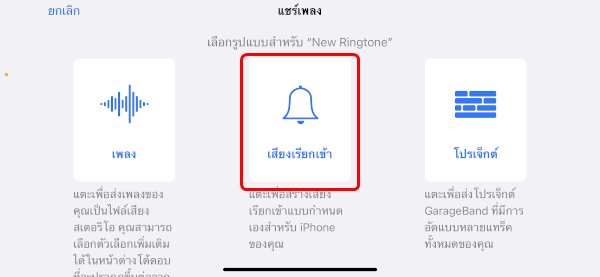
11. เลือก เสียงเรียกเข้า
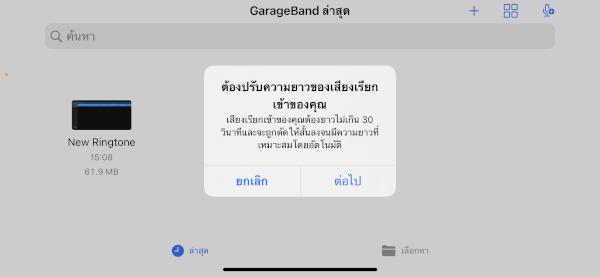
12. หากเพลงของเรามีความยาวมากกว่า 30 วินาที ระบบจะแจ้งว่าจะมีการตัดเพลงให้เหลือ 30 วินาทีโดยอัตโนมัติ ให้กด ต่อไป
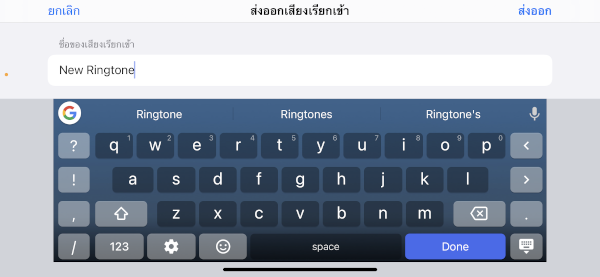
13. ตั้งชื่อริงโทนใหม่ของเราตามใจชอบ
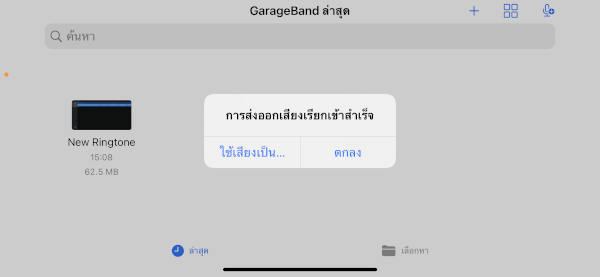
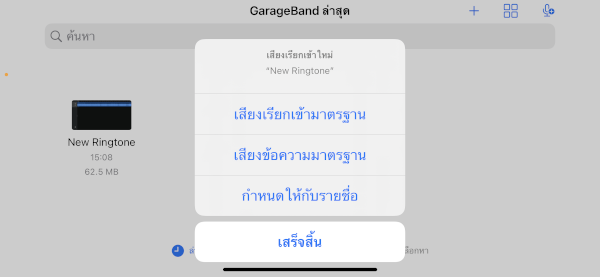
14. ระบบจะแจ้งว่าส่งออกเสียงเรียกเข้าสำเร็จ ให้กดที่ ใช้เสียงเป็น… จะมีตัวเลือกในการตั้งเสียงริงโทนให้เป็นเสียงเรียกเข้ามาตรฐาน, เสียงข้อความ หรือตั้งเป็นริง
โทนเฉพาะเบอร์โทรในรายชื่อก็ได้
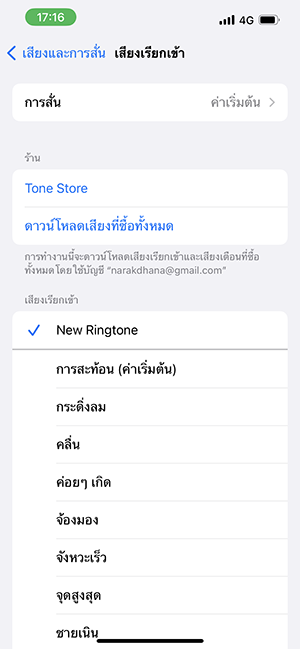
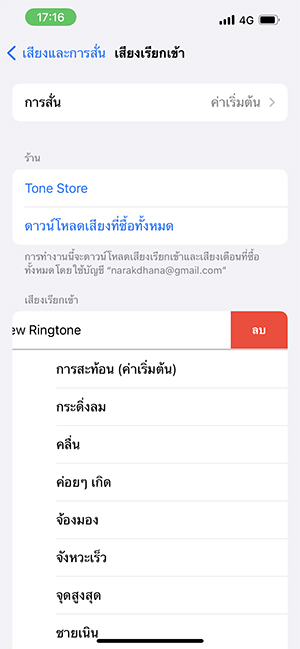
15. หลังจากตั้งเป็นเสียงริงโทนแล้ว สามารถเข้าไปตรวจสอบได้ที่ การตั้งค่า > เสียงและการสั่น > เสียงเรียกเข้า จะเห็นว่าเสียงเรียกเข้าถูกตั้งค่าเป็นเพลงของเราเรียบร้อยแล้ว หากต้องการลบ ให้ปัดไปทางซ้ายแล้วกด ลบ
ถึงแม้ว่าริงโทนที่สร้างด้วย GarageBand จะมีความยาวสูงสุดแค่ 30 วินาทีเท่านั้น แต่ก็ถือว่าเพียงพอแล้วสำหรับเสียงริงโทน ซึ่งก็หวังว่าจะช่วยให้เพื่อน ๆ ที่กำลังเบื่อกับเสียงริงโทนเดิม ๆ ของ iPhone ได้หลุดจากความซ้ำซากจำเจได้ครับ
นำเสนอบทความโดย : thaimobilecenter.com
วันที่ : 23/7/2565
วิธีตั้งริงโทน iPhone เป็นเพลงอะไรก็ได้ ทำฟรี ทำง่าย ไม่ต้องใช้คอมฯ - thaimobilecenter
Read More

No comments:
Post a Comment